Farklı ortamlar için kullanıcı erişim sorunlarını giderme
Birden çok etken, kullanıcının ortamlara erişimini etkiler. Yöneticiler, bir ortama Kullanıcı erişimini değerlendirmek için Tanılama çalıştır komutunu kullanabilir ve kullanıcının ortama erişme veya erişememe nedeni gibi ayrıntıları ve sorunu en aza indirme önerileri alabilir.
Bir ortama erişmek için kullanıcının aşağıdaki ölçütlere uyması gerekir:
- Microsoft Entra ID'de oturum açma için etkinleştirilmiş olmalıdır.
- Dynamics 365 veya Microsoft Power Platform tarafından tanınan bir hizmet planına sahip geçerli bir lisansa sahip olmalıdır veya ortamın uygulama başına etkin planları olmalıdır.
- Ortamın Microsoft Entra grubunun bir üyesi olmalıdır (ortamla ilişkilendirildiyse).
- Doğrudan kendilerine veya üyesi oldukları grup takımına atanmış en az bir Dataverse güvenlik rolüne sahip olmalıdır.
Bir kullanıcının ortama ve ortamdaki kaynaklara (uygulamalar ve veriler) erişim düzeyi, o kullanıcıya atanan güvenlik rollerinde tanımlanan ayrıcalıklarla belirlenir. Erişim modlarının Yönetim veya Okuma-Yazma olması da bir ortam içindeki erişim düzeylerini belirler.
Kullanıcı tanılaması
Bir ortamdaki bir kullanıcı üzerinde kullanıcı erişimi tanılamasını çalıştırmak için aşağıdaki adımları kullanın.
Power Platform yönetim merkezinde bir ortam seçin.
Ayarlar>Kullanıcılar + izinler>Kullanıcılar'ı seçin.
Bir kullanıcı seçin.
Tanılamayı çalıştır öğesini seçin.
Kullanıcı ayrıntılarını gözden geçirin ve gerekli düzeltici eylemleri alın.
Not
Tanılamayı çalıştırma veya yeniden çalıştırma eylemi, Microsoft Entra ID içindeki kullanıcı bilgilerini, kullanıcının özellikleri hakkında güncel durum sağlamak için ortamın Dataverse veritabanına eşitleme yapmaya zorlar. Tanılama çalıştırması bir kullanıcı erişim sorununun kök nedenini ortadan kaldırmazsa, lütfen tanılama çalıştırmasının sonuçlarını oluşturduğunuz destek biletinde sağlayın; bu, Destek mühendislerinin sorununuzu daha hızlı çözmesine büyük ölçüde yardımcı Microsoft olacaktır.
Erişim sorunları
Şu sorunlar aşağıda belgelenmiştir: Sorununuzu görmüyorsanız:
- Sorunuza buradan yanıp alıp alamayacağınıza bakın: https://powerusers.microsoft.com/t5/Power-Apps-Community/ct-p/PowerApps1.
- Destek isteği oluşturun.
Power Platform yönetim merkezindeki kullanıcı izinleri için tanılama aracı
Birçok etken, bir ortamdaki kullanıcı erişimini etkiler. Yöneticilerin, kullanıcı erişimini ve erişim veya erişim gerekçelerini tanılamalarına yardımcı olmak için Power Platform yönetici merkezindeki yeni "Tanılamayı çalıştır" özelliği, ortamdaki ayrı kullanıcılar için temel erişim tanılaması sağlar. Özellik, kullanıcı oturumu açma ve diğer sorunların olası nedenlerini algılamaya yardımcı olur ve olası azaltıcı etkenleri önerir. Bkz. Kullanıcı tanılaması.
Kullanıcılara Dataverse güvenlik rolleri
Kullanıcının rolü olmadığını belirten bir hata ekranıyla karşılaşılırsa bir sistem yöneticisinin kullanıcıya rol ataması gerekir. Roller doğrudan kullanıcıya veya kullanıcının parçası olduğu bir grup takımına atanabilir. Bir kullanıcıya Dataverse güvenlik rolleri atama hakkında bilgi için bkz. Bir kullanıcıya güvenlik rolü atama.
Kayıt görünürlük sorunlarını giderme
Bkz. Bir kayda erişim nasıl belirlenir?
Lisans ve üyelik sorunlarını giderme
- Kullanıcıya bir lisans atanıp atanmadığını doğrulayın ve henüz atanmadıysa atayın. Bkz. Kullanıcı hesabına lisans ekleme.
- Lisans atandıktan sonra, lisans değişikliğinin ortama eşitlenmesi biraz zaman alabilir. Bu kullanıcıya yönelik bir eşitlemeyi tetiklemek için ortamın sistem yöneticisi kullanıcıyı ortama ekleyebilir. Bkz. Dataverse veritabanı bulunan bir ortama kullanıcı ekleme.
Erişim sorunlarını giderme
- Ortamın bir sistem yöneticisi olarak ortamın herhangi bir Microsoft Entra grubuyla ilişkilendirildiğini doğrulayın. Bkz. Bir ortamı bir güvenlik grubuyla ilişkilendirme.
- Erişim sorunu olan kullanıcının ortamla ilişkilendirilmiş grubun üyesi olduğundan emin olun. Bkz. Bir güvenlik grubu oluşturma ve güvenlik grubuna üye ekleme.
- Ortamın grubunda kullanıcı üyeliği güncelleştirildiğinde, değişikliğin ortama eşitlenmesi biraz zaman alabilir. Bu kullanıcıya yönelik bir eşitlemeyi tetiklemek için ortamın sistem yöneticisi kullanıcıyı ortama ekleyebilir. Bkz. Dataverse veritabanı bulunan bir ortama kullanıcı ekleme.
İzin sorunlarını giderme
Müşteri etkileşimi uygulamalarına (Dynamics 365 Sales, Dynamics 365 Customer Service, Dynamics 365 Field Service, Dynamics 365 Marketing ve Dynamics 365 Project Service Automation) erişim için yeterli izniniz yok. Sistem yöneticisinin aşağıdaki adımları tamamlaması gerekir.
Power Platform yönetim merkezinde bir ortam seçin.
Ayarlar>Kullanıcılar + izinler>Kullanıcılar'ı seçin.
Kullanıcı kaydını açın.
Diğer komutlar ( )
 Rolleri yönet'i seçin >.
Rolleri yönet'i seçin >.Kullanıcıya atanan rolü not edin. Uygunsa, farklı bir güvenlik rolü seçin. Kullanıcı Rollerini Yönet iletişim kutusunu kapatın.
Güvenlik>Güvenlik Rolleri'ni seçin.
4. adımdaki güvenlik rolünü seçin.
Temel Kayıtlar'ı seçin.
Kullanıcı Varlığı Kullanıcı Arabirimi Ayarları için Okuma izninin, Kullanıcı düzeyine ayarlandığını (takoz şeklinde bir bölmeyle sarı daire) onaylayın.
Güvenlik rolünde bu izin yoksa, sistem yöneticisinin, tıklayarak veya dokunarak bu ayarı değiştirmesi gerekecektir.
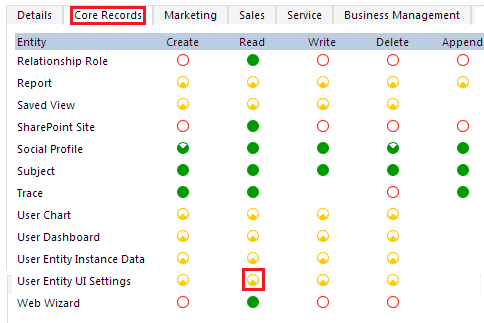
Hesaplanmamış kullanıcı sorunlarını giderme
Bazı durumlarda, ortamlar kullanıcıya otomatik olarak sağlanmaz.
Kullanıcı tüm erişim gereksinimlerini karşılamasına rağmen ortamı yoksa aşağıdaki durumlardan birinde olabilir:
Yalnızca Office lisansları (Dataverse planı etkin) olan kullanıcılara, ortamlar önceden sağlanmaz.
Ortamlarla ilişkilendirilmiş Microsoft Entra gruplarının sahiplerine önceden sağlanmaz.
Microsoft Entra grubu için oluşturulan Grup Takımının parçası olan Microsoft Entra gruplarının üyelerine önceden sağlanmaz.
Kullanıcılara, Microsoft Dataverse for Teams ortamları önceden sağlanmaz.
Bu kullanıcılara önceden ortam sağlanmasa da kullanıcılar isteğe bağlı eşitleme ile ortamlara eklenebilir. İsteğe bağlı olarak kullanıcı ekleme veya yenileme yolları için aşağıdaki bölüme bakın.
İsteğe bağlı kullanıcı yönetimi sorunlarını giderme
Yukarıda belirtildiği gibi, kullanıcılara otomatik olarak ortam sağlanamadığı durumlar vardır. Ayrıca, kullanıcıların güncel durumunun ortamlara yansımasında gecikmeler olabilir. Bu gibi durumlarda, isteğe bağlı olarak belirli kullanıcıları eklemek veya yenilemek yararlı olabilir.
Bunu yapmanın birden çok yolu vardır:
Tam zamanında (JIT) kullanıcı sağlama: Kullanıcılar bir ortam URL'sine eriştiğinde, oturum açma sırasında erişim gereksinimleri denetlenir ve nitelikli kullanıcılar ortama eklenir.
Kullanıcı kimliğe bürünme çağrısı: Kimliğe bürünme çağrısı, kullanıcı için bir JIT senkronizasyonunu tetikler. Kullanıcı kimliğine bürünme konusuna bakın.
Yönetim merkezinde kullanıcı Power Platform ekleme: Yöneticiler kullanıcı ekleyebilir veya yenileyebilir. Ortama kullanıcı ekleme konusuna bakın.
PowerShell cmdlet'leri: Bkz Power Apps. PowerShell desteği.
Konektörler: Görmek Power Platform for Admins.
Power Automate şablon: Bkz. Grup Microsoft Entra üyelerini belirtilen CDS örneğine eşitlemeye zorla.
Bilinen sorun
Kullanıcıya atanan güvenlik rollerinin varlığını denetleme, yalnızca kullanıcıya doğrudan atanan rolleri denetler ve grup takımı üyelikleri aracılığıyla devralınan rolleri şu anda denetleyemez.